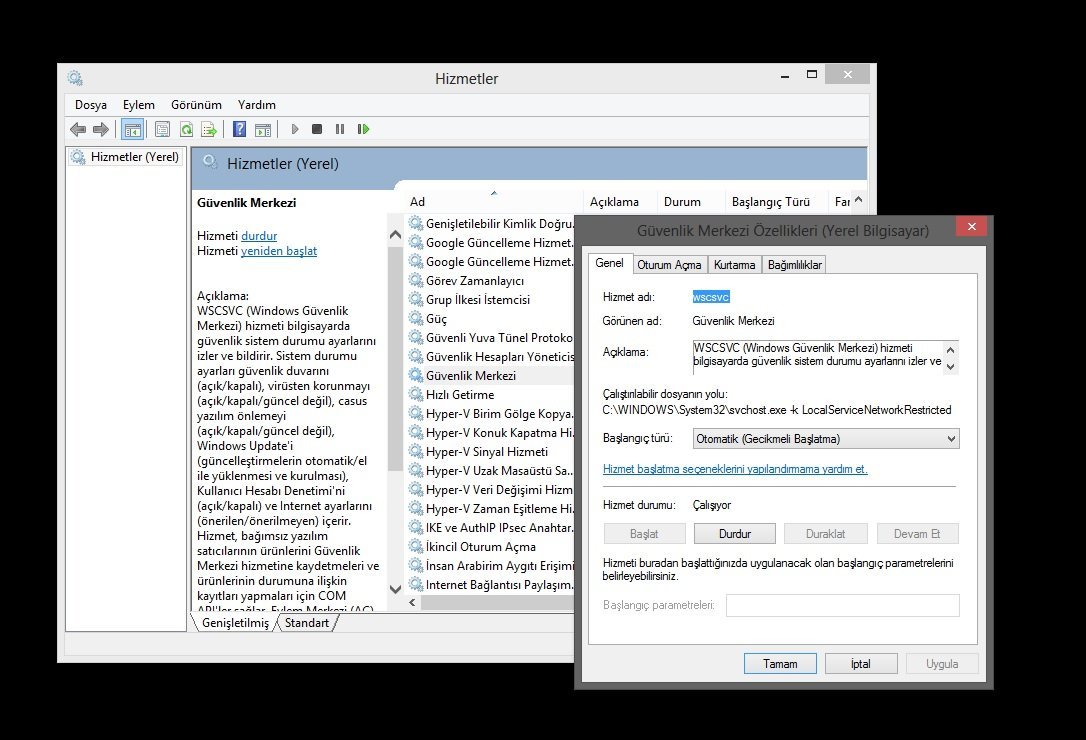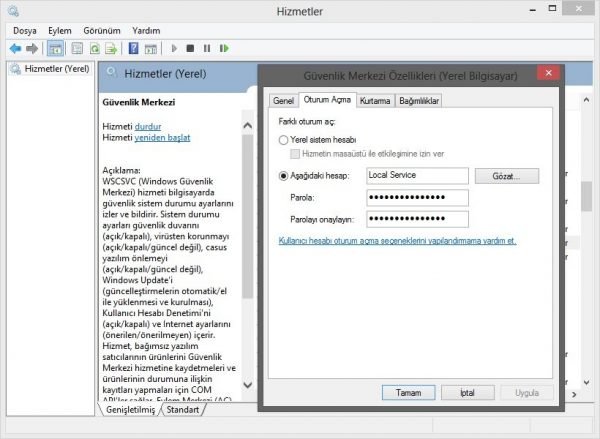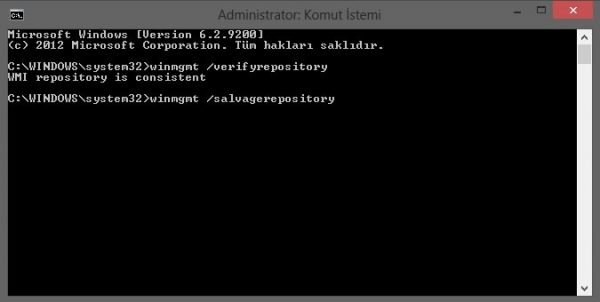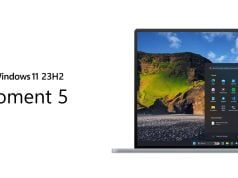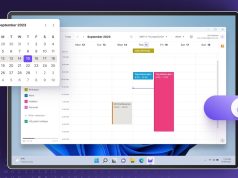Windows Güvenlik Merkezi’nin başlatılamadığına dair bir uyarı alıyorsanız, bu makalemiz bu sorunu çözmenizde yardımcı olacaktır.
“Windows Güvenlik Merkezi hizmeti başlatılamadı”
1- Öncelikle güvenlik yazılımınızla bir tam tarama gerçekleştirin. Eğer bu soruna bir zararlı yazılım sebep olduysa, sadece bu adımla sorunu çözebilirsiniz.
2- Güvenlik Merkezi’ni devre dışı bırakın, sonra etkinleştirin, sorun devam ediyor mu kontrole din.
3- Eğer Güvenlik Merkezi devre dışıysa, Denetim Masası’ndan İşlem Merkezi’ni açarak Windows Güvenlik Merkezi’nin yanında bulunan Şimdi Etkinleştir düğmesine tıklayarak aktif hale getirmeyi deneyin.
4- Yukarıdaki maddelerden hiçbiri yardımcı olmazsa Windows tuşu + R kombinasyonunu uygulayıp services.msc yazarak Hizmetler ekranını açın.
Burada, Güvenlik Merkezi servisinin başlatılmış ve Otomatik ya da Otomatik (Geciktirilmiş Başlatma) şeklinde ayarlandığından emin olun. Ayrıca Uzaktan Yordam Çağrısı (RPC) ve Windows Yönetim Yardımcıları servisleri de başlatılmış ve otomatik olarak ayarlanmış olmalıdır.

5- Hizmetler penceresi açık olduğundan, Güvenlik Merkezi’nin ayarlar ekranını açabilirsiniz. Önce Oturum Aç sekmesine, sonra da Gözat düğmesine tıklayın.
Bilgisayarınızın ismini yazın. Adları Denetle düğmesine tıklayın. Sırayla Tamam/Uygula/Tamam düğmelerine tıklayın.
7- WMI Repository’yi onarmanız sorun çözümünde yardımcı olabilir. Bunu yapmak için bir Komut İstemi ekranı açın ve şunu yazıp Enter’a basın: winmgmt /verifyrepository
Eğer “WMI repository is consistent” iletisini görürseniz, bu adımı geçebilirsiniz. Ancak “WMI repository is inconsistent” iletisi görürseniz, WMI repository’yi sıfırlamanız ya da onarmanız gerekir. Bunu yapabilmek için bir sonraki satırda winmgmt /salvagerepository yazıp Enter’a basın. Sonrasında WMI repository has been salvaged iletisini göreceksiniz. Sorununuzun çözülüp çözülmediğini kontrol edin.
Windows Güvenlik Merkezi, Windows Yönetim Yardımcıları’nı ya da Windows Yönetim Yardımcılarının bilgisayardan topladığı bilgileri kullanır. Eğer bu serviste bazı tutarsızlıklar varsa, Güvenlik Merkezi bu yüzden açılmıyor olabilir.
7- Komut İstemi penceresinde sfc /scannow yazarak System File Checker’ı çalıştırın. Sorununuz çözüldü mü kontrol edin.
8- Microsoft Fix it 20084 programı Windows 7 ve Windows Vista işletim sistemlerinde kayıt anahtarlarını onarır, Windows Güvenlik Merkezi’nin ayarlarını varsayılana çeker. Ancak bu programı Windows 8’de test etmediğimizden, Windows 8’de çalışıp çalışmayacağından emin değiliz.
9- Eğer yukarıdaki adımların hiçbiri sorununuzu çözmediyse, bir temiz boot gerçekleştirmeniz gerekebilir.
10- Bu maddeye kadar her şeyi denediniz ve size hiçbiri yardımcı olmadı mı? O zaman Windows 7’yi onarın ya da Windows 8’i yenileyin.
Windows 8’i yenileme işlemini Hızlı menü > Bilgisayar ayarlarını değiştir > Genel kısmından yapabilirsiniz.